최고의 무료 시스템 리소스 모니터
이전 기사에서는 Linux 시스템을 모니터링하기위한 80 개의 도구 목록이 작성되었습니다. 또한 Windows 시스템 용 도구를 선택하는 것도 의미가 있습니다. 아래 목록은 출발점 일 뿐이며 등급이 없습니다.
1. 작업 관리자

잘 알려진 Windows 작업 관리자는 실행중인 프로세스 및 사용하는 리소스의 목록을 표시하는 유틸리티입니다. 하지만 잠재력을 최대한 발휘할 수있는 방법을 알고 있습니까? 일반적으로 프로세서와 메모리의 상태를 제어하는 데 도움이되지만 훨씬 더 멀리 나아갈 수도 있습니다. 이 응용 프로그램은 모든 Microsoft 운영 체제에서 시험 적으로 사용됩니다.
2. 리소스 모니터
Windows에서 CPU, RAM, 네트워크 및 디스크 사용량을 평가하는 훌륭한 도구입니다. 그것은 당신이 신속하게 중요한 서버의 상태에 대한 모든 필요한 정보를 얻을 수 있습니다.

3. 성능 모니터
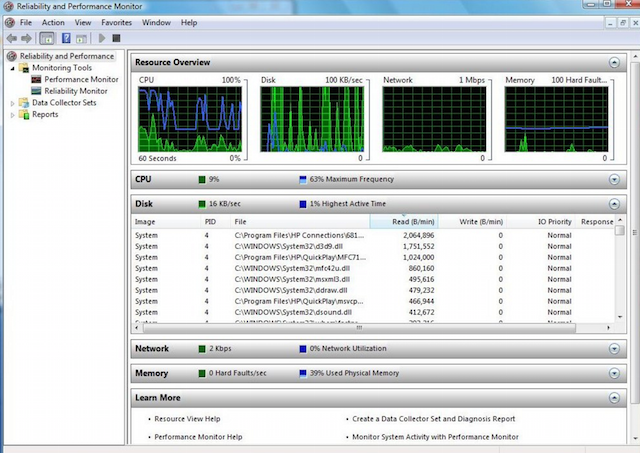
Windows의 성능 카운터를 관리하기위한 주요 도구입니다. 이전의 성능 모니터 windows 버전 시스템 모니터로 우리에게 알려진. 이 유틸리티에는 여러 가지 디스플레이 모드가 있으며 성능 카운터를 실시간으로 표시하고 추후 연구를 위해 로그 파일에 데이터를 저장합니다.
4. 신뢰성 모니터링
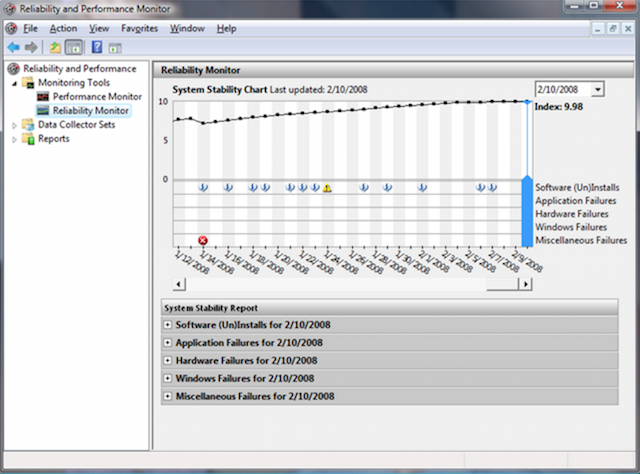
안정성 모니터 - 시스템 안정성 모니터를 사용하면 컴퓨터 성능의 모든 변경 사항을 모니터링 할 수 있습니다. Windows 7, 제어판\u003e 시스템 및 보안\u003e 작업 센터에서 안정성 모니터를 찾을 수 있습니다. 안정성 모니터를 사용하면 컴퓨터의 변경 사항 및 오류를 추적 할 수 있으며 데이터는 편리한 그래픽 형식으로 표시되어 어떤 응용 프로그램을 추적하고 오류 또는 정지가 발생했는지, Windows 죽음의 파란색 화면 모양, 외관 (다른 windows 업데이트 또는 프로그램 설치).
5. Microsoft SysInternals
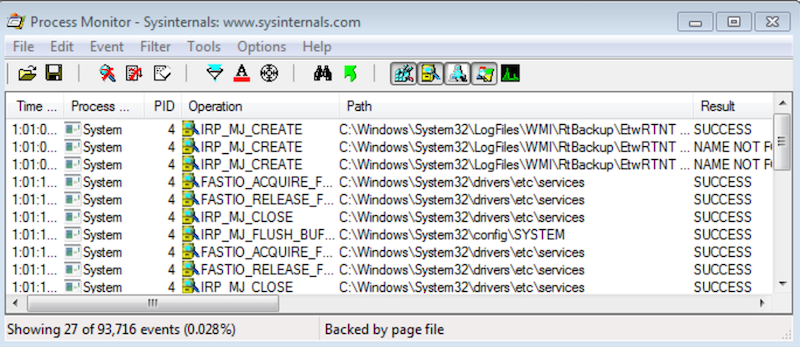
SysInternals는 Windows를 실행하는 컴퓨터를 관리하고 모니터링하기위한 완전한 프로그램 집합입니다. Microsoft 웹 사이트에서 무료로 다운로드 할 수 있습니다. Sysinternals 서비스 프로그램은 Windows 응용 프로그램 및 운영 체제를 관리, 문제 해결, 문제 해결 및 진단하는 데 도움을줍니다.
6. SCOM (Microsoft System Center의 일부)

System Center - Microsoft 소프트웨어 (Windows, IIS, SQLServer, Exchange 등)를 관리, 배포, 모니터링 및 사용자 정의 할 수있는 IT 인프라 관리를위한 완벽한 도구 모음입니다. 아아, MSC는 무료가 아닙니다. SCOM은 주요 IT 설비의 사전 모니터링에 사용됩니다.
Nagios 제품군을 사용하여 Windows 서버 모니터링
7. Nagios

Nagios는 몇 년 동안 가장 널리 사용되는 인프라 모니터링 도구입니다 (Linux 및 Windows 용). Windows 용 Nagios를 고려하고 있다면 에이전트를 설치하고 구성하십시오. Windows 서버. NSClient ++는 시스템을 실시간으로 모니터링하고 원격 서버 모니터링뿐만 아니라.
8. 선인장

일반적으로 Nagios와 함께 사용되며 순환 데이터베이스 (라운드 로빈 데이터베이스) 작업을 위해 설계된 RRDTool 유틸리티에 편리한 웹 인터페이스를 제공하여 일정 기간 동안 하나 또는 여러 수량의 변경 사항에 대한 정보를 저장하는 데 사용됩니다. 네트워크 장치의 통계는 사용자가 설정 한 트리 형태로 표시되며 채널 사용 그래프, HDD 파티션 사용, 리소스 대기 시간 표시 등을 할 수 있습니다.
9. 신켄

파이썬으로 작성된 Nagios 커널을 기반으로하는 유연하고 확장 가능한 오픈 소스 모니터링 시스템. 그녀는 Nagios보다 5 배 빠릅니다. Shinken은 Nagios와 호환되므로 조정이나 추가 설정을하지 않고도 플러그인과 구성을 사용할 수 있습니다.
10. 아이싱 카
![]()
호스트와 서비스를 검사하고 관리자에게 상태를 알리는 또 다른 대중적인 오픈 소스 모니터링 시스템. Nagios의 지사이기 때문에 Icinga는 호환성이 있으며 공통점이 많습니다.
11. OpsView
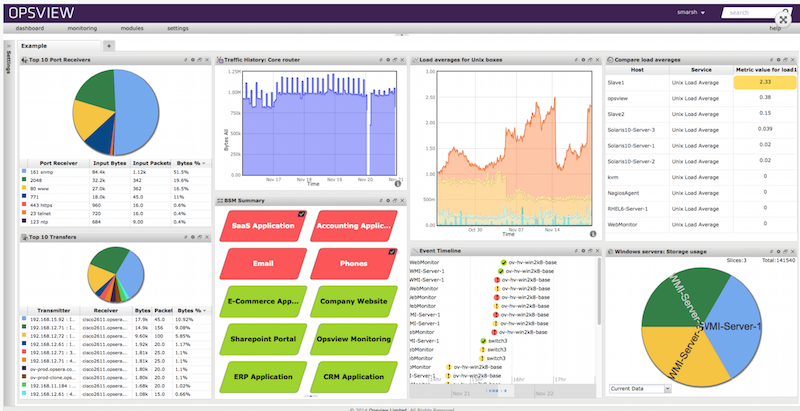
OpsView는 원래 무료였습니다. 이제, 아 이런,이 모니터링 시스템의 사용자는 포크 아웃해야합니다.
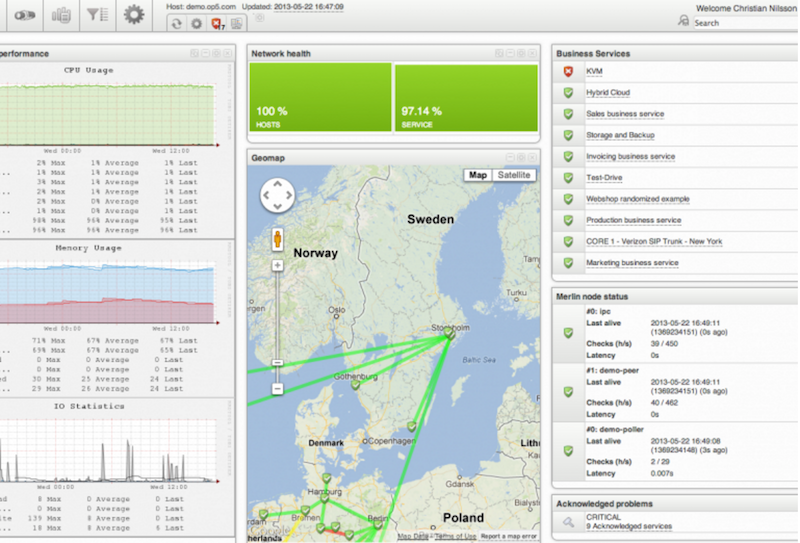
Op5는 또 다른 오픈 소스 모니터링 시스템입니다. 플로팅, 저장 및 데이터 수집.
Nagios의 대안
13. 자 비츠열기 소프트웨어 프로세서 부하, 네트워크 사용량, 디스크 공간 등에 대한 데이터를 얻는 데 사용되는 다양한 컴퓨터 네트워크 서비스, 서버 및 네트워크 장비의 상태를 모니터링하고 추적합니다.
14. Munin

동시에 여러 서버에서 데이터를 수집하고 서버의 모든 과거 이벤트를 모니터링 할 수있는 모든 형태의 그래프를 표시하는 우수한 모니터링 시스템.
15. 제 노스

Zope 어플리케이션 서버를 사용하여 파이썬으로 작성된 데이터는 MySQL에 저장됩니다. Zenoss를 사용하면
모니터 네트워크 서비스, 시스템 자원, 장치 성능, Zenoss 코어 환경을 분석합니다. 이를 통해 많은 수의 특정 장치를 신속하게 처리 할 수 있습니다.
16. Observium

네트워크 장치 및 서버 모니터링 및 모니터링 시스템은 지원되는 장치 목록이 많고 네트워크 장치에만 국한되지는 않지만 SNMP 장치의 작동을 지원해야합니다.
17. 센트 레온
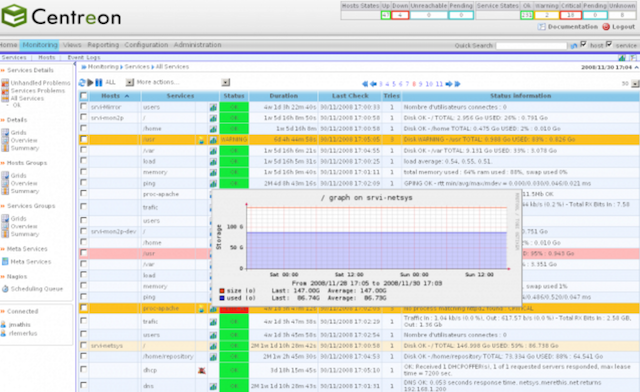
포괄적 인 모니터링 시스템을 사용하면 시스템 정보가 포함 된 모든 인프라 및 응용 프로그램을 모니터링 할 수 있습니다. Nagios에 대한 무료 대안.
18. 신경절
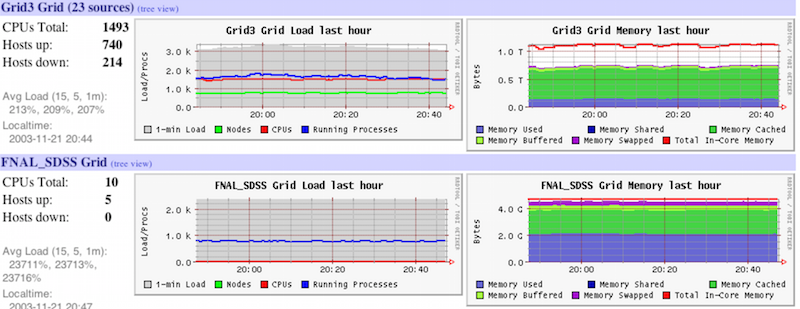
Ganglia는 클러스터 및 그리드와 같은 고성능 컴퓨팅 시스템에 사용되는 확장 가능한 분산 모니터링 시스템입니다. 관측 된 각 노드에 대한 통계 및 통계 기록을 실시간으로 추적합니다.
19. 판도라 FMS
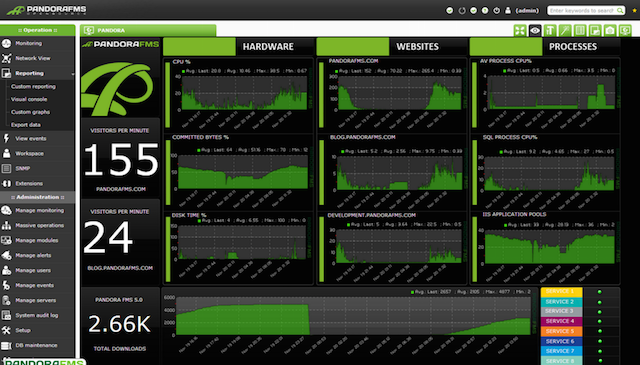
모니터링 시스템, 우수한 생산성 및 확장 성, 하나의 모니터링 서버는 수천 개의 호스트 작업을 모니터링 할 수 있습니다.
20. NetXMS

컴퓨터 시스템 및 네트워크 모니터링을위한 오픈 소스 소프트웨어.
21. OpenNMS

OpenNMS 모니터링 플랫폼. Nagios와 달리, SNMP, WMI 및 JMX를 지원합니다.
22. HypericHQ
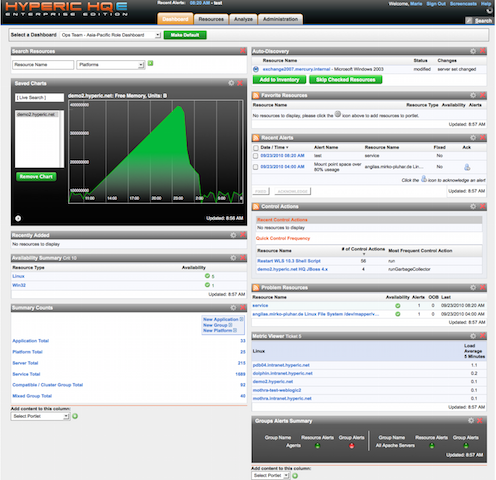
VMware vRealize Operations 패키지 구성 요소는 물리적, 가상 및 클라우드 환경에서 OS, 미들웨어 및 응용 프로그램을 모니터링하는 데 사용됩니다. 가상화 스택의 각 수준 (vSphere 하이퍼 바이저에서 게스트 OS까지)의 가용성, 성능, 사용량, 이벤트, 로그 항목 및 변경 사항을 표시합니다.
23. 보순
![]()
StackExchange의 오픈 소스 모니터링 및 경고 시스템. Bosun은 잘 설계된 데이터 스키마와 강력한 처리 언어를 가지고 있습니다.
24. 센스
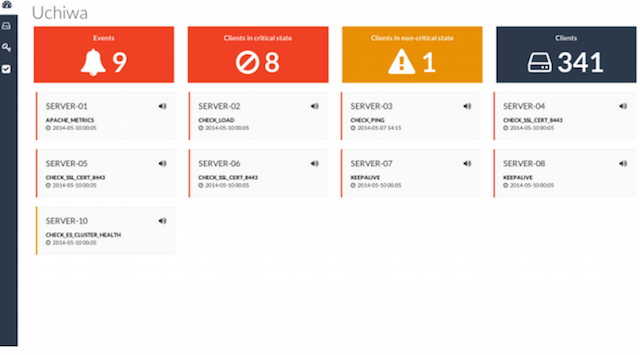
Sensu는 Nagios와 비슷한 오픈 소스 경보 시스템입니다. 간단한 대시 보드가 있으며 클라이언트 목록, 검사 및 트리거 된 경고를 볼 수 있습니다. 프레임 워크는 서버 통계를 수집하고 누적하는 데 필요한 메커니즘을 제공합니다. 각 서버는 일련의 스크립트를 사용하여 서비스 상태 및 상태를 확인하고 기타 정보를 수집하는 Sensu 에이전트 (클라이언트)를 실행합니다.
25. CollectM
CollectM은 10 초마다 시스템 자원 사용 통계를 수집합니다. 여러 호스트에 대한 통계를 수집하여 서버로 전송할 수 있으며, 정보는 그래프를 사용하여 표시됩니다.
28. 로그 (PAL) 도구의 성능 분석
총 네트워크 모니터
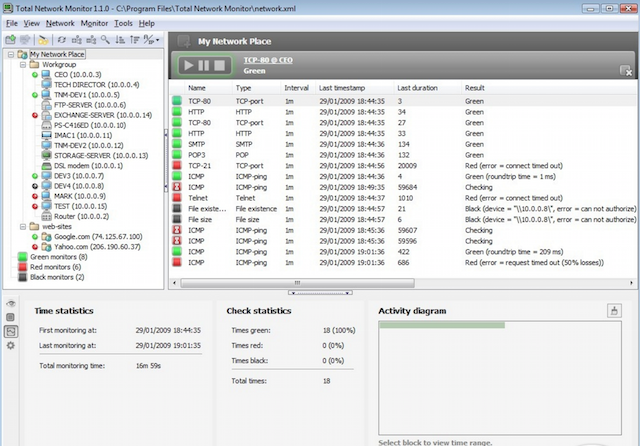
이것은 지속적으로 작업을 모니터링하기위한 프로그램입니다. 로컬 네트워크 개별 컴퓨터, 네트워크 및 시스템 서비스. Total Network Monitor는 보고서를 생성하고 발생한 오류를 알려줍니다. FTP, POP / SMTP, HTTP, IMAP, 레지스트리, 이벤트 로그, 서비스 상태 등 서비스, 서버 또는 파일 시스템의 모든 측면을 확인할 수 있습니다.
35. PRTG
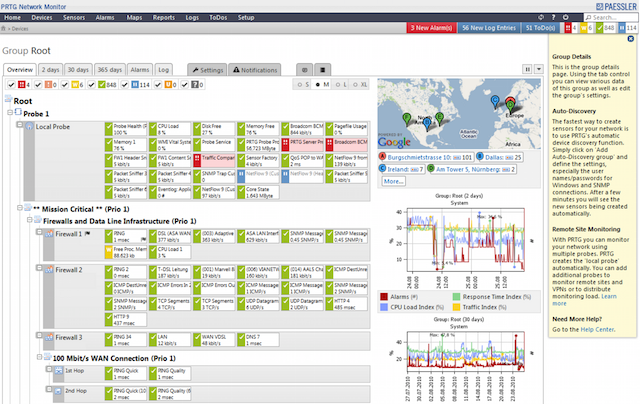
40. ELM 엔터프라이즈 관리자
ELM Enterprise Manager - 실시간으로 "발생한 일"에서 "현재 상황"까지 모니터링합니다. ELM의 모니터링 도구에는 이벤트 수집기, 성능 모니터, 서비스 모니터, 프로세스 모니터, 파일 모니터, PING 모니터가 포함됩니다.
41. EventsEntry

42. Veeam ONE
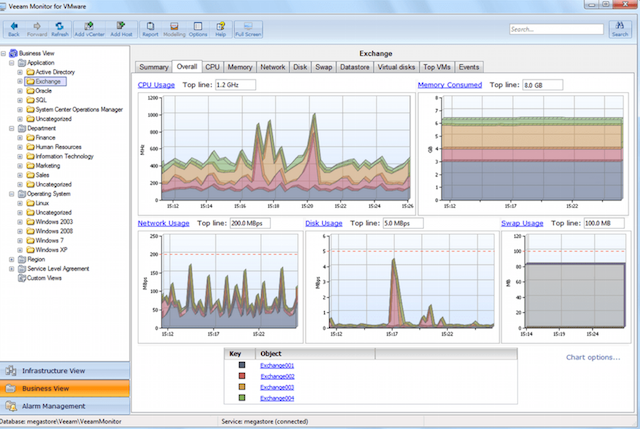
VMware 환경에서 Hyper-V 및 Veeam Backup & Replication의 모니터링, 보고서 작성 및 리소스 스케줄링을위한 효과적인 솔루션은 IT 인프라의 상태를 모니터링하고 문제를 진단하여 사용자를 방해합니다.
43. CA 통합 인프라 관리 (이전의 CA Nimsoft Monitor, Unicenter)

Windows 서버 리소스의 성능 및 가용성을 모니터링합니다.
44. HP 운영 관리자

이 인프라 모니터링 소프트웨어는 예방 근본 원인 분석을 수행하여 복구 시간과 운영 관리 비용을 줄입니다. 이 솔루션은 자동화 된 모니터링에 이상적입니다.
45. Dell OpenManage
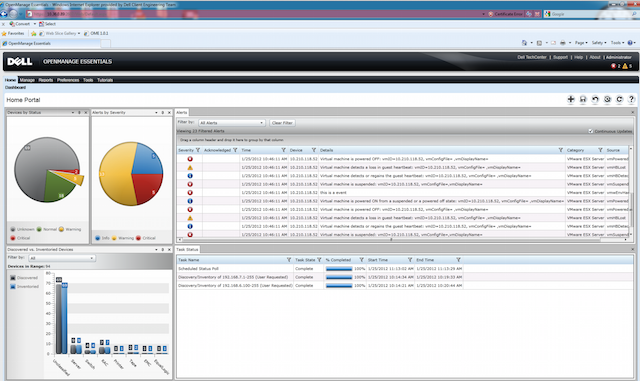
OpenManage (현재 Dell Enterprise Systems Management)는 모니터링을위한 올인원 제품입니다.
46. Halcyon Windows 서버 관리자
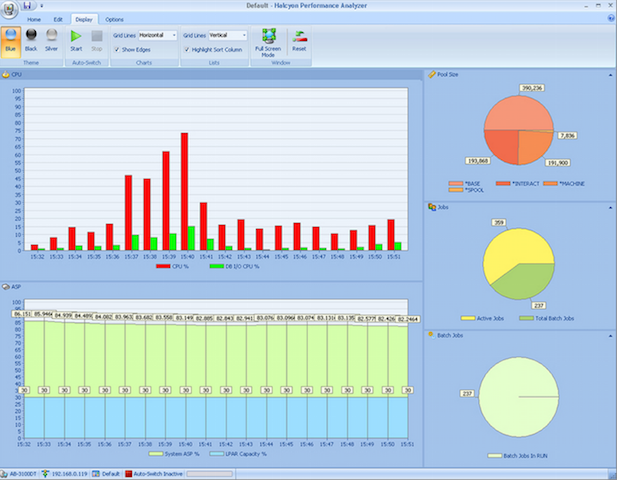
47. 토퍼 성능

서버 모니터링, 프로세스 모니터링, 성능 모니터링에 사용됩니다.
48. BMC 순찰

모니터링 시스템 및 IT 인프라 관리
50. ScienceLogic
Dude 모니터링 시스템은 무료이지만 전문가에 따르면 상용 제품보다 열등한 것은 아니며 개별 서버, 네트워크 및 네트워크 서비스를 모니터링합니다.
55. BandwidthD

이 프로그램은 오픈 소스입니다.
56. 나비스

Extension for Nagios를 사용하면 인프라 맵을 만들고 상태를 표시 할 수 있습니다. NagVis는 많은 수의 다양한 위젯들, 즉 일련의 아이콘들을 지원합니다.
57. Proc Net Monitor
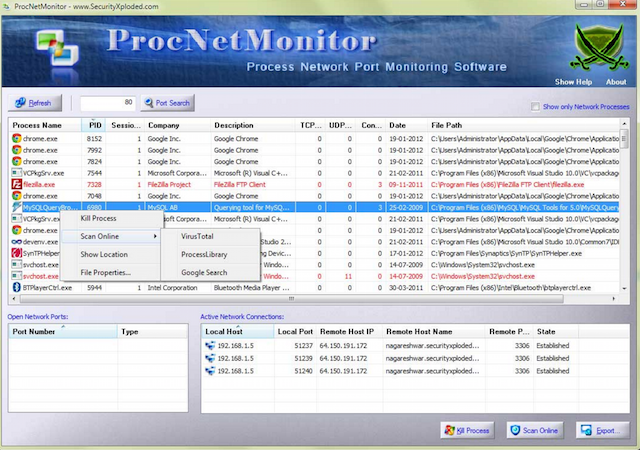
프로세서의 부하를 줄이기 위해 필요한 모든 활성 프로세스를 추적하고 신속하게 중지 할 수있는 무료 모니터링 응용 프로그램입니다.
58. PingPlotter
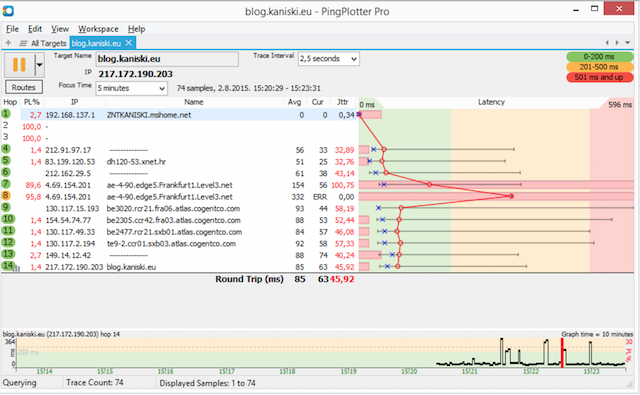
IP 네트워크 진단에 사용되며 손실 및 지연 발생 위치를 결정할 수 있습니다. 네트워크 패킷.
작지만 유용한 도구
이 목록은 하드웨어 모니터링을위한 몇 가지 옵션을 언급하지 않고는 완료되지 않습니다.Glint 컴퓨터 활동 모니터
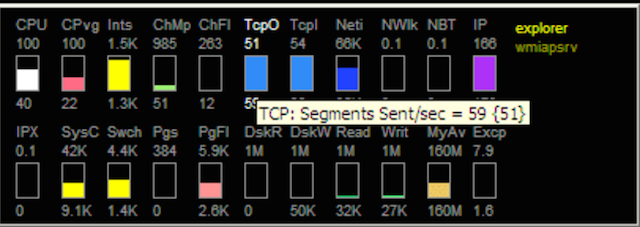
61. RealTemp

온도 모니터링 유틸리티 인텔 프로세서, 설치가 필요 없으며 각 코어의 전류, 최소 및 최대 온도 및 스로틀 링 시작을 모니터링합니다.
62. SpeedFan
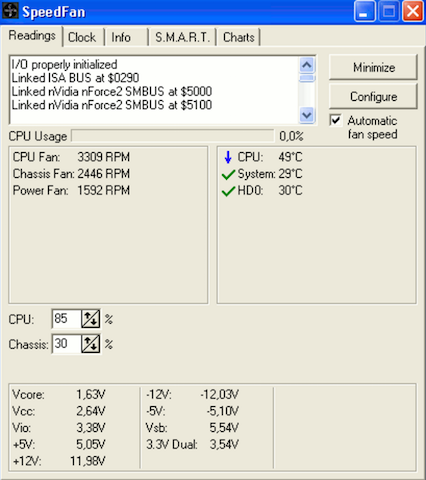
이 유틸리티는 시스템의 팬 온도 및 회전 속도를 제어하여 마더 보드, 비디오 카드 및 하드 드라이브의 센서 성능을 모니터링합니다.
63. OpenHardwareMonitor

Hyper-V 서버에서 CPU 사용률 모니터링
프로세서 시간은 주요 하드웨어 리소스 중 하나이므로 서버 활용도를 모니터링하는 것이 서버의 안정적인 작동을 위해 매우 중요합니다. Hyper-V 서버에서 프로세서를 모니터링하는 것이 일반 응용 프로그램 서버를 모니터링하는 것과 다릅니다. 이는 하이퍼 바이저 아키텍처의 기능 때문입니다.
사실 Hyper-V 역할을 설치 한 후에는 격리 된 파티션 (파티션)이 시스템에 만들어집니다. 가상 시스템의 경우 게스트 (게스트) 파티션이 사용되고 호스트 OS 자체는 별도의 상위 (루트) 파티션에서 작동하며 하이퍼 바이저는 운영 체제가 아닌 하드웨어 리소스 (프로세서, 메모리 등) 할당을 수행합니다.
표준 성능 카운터는 호스트 OS의 상태 만 모니터링하기 때문에 판독 값이 실제로드를 반영하지 않을 수 있습니다. 특히 CPU로드를 모니터링 할 때이 점이 특히 두드러 지므로 Hyper-V를 모니터링하려면 성능 카운터 이외의 특수 카운터를 사용하여 일반 응용 프로그램 서버를 모니터링해야합니다.
Hyper-V에서 CPU 사용을 모니터링하기 위해 세 가지 카운터 그룹이 있습니다.
Hyper-V 하이퍼 바이저 논리 프로세서;
Hyper-V Hypervisor 가상 프로세서;
Hyper-V Hypervisor 루트 가상 프로세서.
Hyper-V 하이퍼 바이저 논리 프로세서
이것은 논리 프로세서와 관련된 CPU로드를 보여주는 Hyper-V 카운터의 주요 그룹입니다. 논리 프로세서에 의해 시스템이 실제 프로세서 코어 또는 계산 흐름 (Hyper-Threading 사용시)을 이해한다는 점을 상기시켜주십시오.
참고 성능 관리자 섹션의 작업 관리자에서 논리 프로세서의 수를 볼 수 있습니다. 따라서 서버에는 4 개의 코어가있는 2 개의 프로세서 (8 개의 물리적 코어 만 있음)와 하이퍼 스레딩이 활성화되어 총 16 개의 논리 프로세서가 제공됩니다.
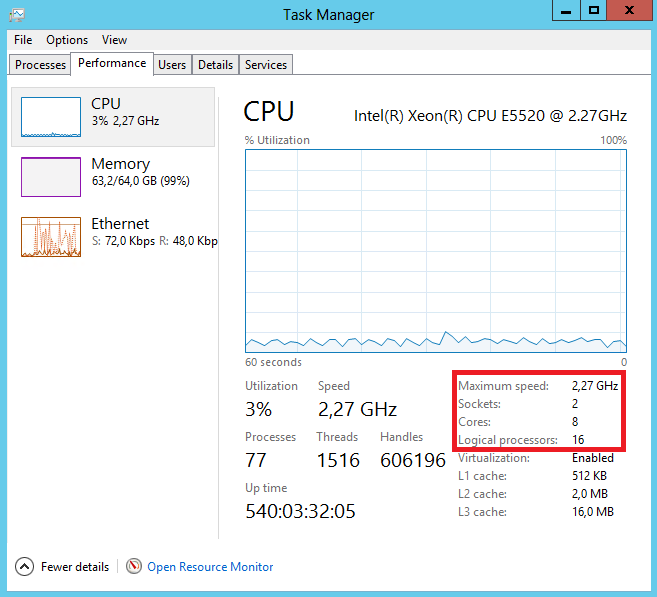
Hyper-V Hypervisor 논리 프로세서를 사용하면 총로드 (_Total) 및 각 논리 프로세서 (LP)별로 출력 할 수 있습니다. 총로드 모니터링을위한 주요 카운터는 다음과 같습니다.
게스트 실행 시간 % - 가상 머신에 의해 생성 된 CPU로드.
% Hypervisor 실행 시간 - 하이퍼 바이저 자체에서 생성 한 CPU로드, 즉 하이퍼 바이저가 가상 시스템을 서비스하는 데 소비 한 CPU 시간의 백분율.
% 총 실행 시간 - 프로세서의 총로드는 이전 두 카운터의 합계입니다.

로드 차트를보고 기존 프로세서로드 카운터 (% 프로세서 시간)가 우리에게 표시한다는 사실과 결과를 비교하면 흥미로운 상황이 발생합니다. 기존 카운터에서 프로세서로드가 약 4 % 인 경우 하이퍼 바이저 카운터 (% 총 실행 시간)는 평균로드 40 %를 표시합니다. 그들이 말했듯이, 차이를 느끼십시오

Hyper-V 하이퍼 바이저 가상 프로세서
가상 프로세서는 논리 프로세서와 동일한 코어 / 계산 스레드로 이해되지만 하이퍼 바이저의 관점에서는 이해할 수 있습니다.
Hyper-V Hypervisor 가상 프로세서는 가상 컴퓨터에서 생성 된 CPU로드를 보여줍니다. 가상 프로세서 (VP)는 가상 시스템 구성원별로 그룹화되어 각 개별 시스템에서 생성 된로드를 예측할 수 있으며 합계 값 (_Total)은 게스트 OS에서 생성 된 총로드를 표시합니다.
가상 프로세서에는 많은 다른 카운터가 있지만 기본 카운터는 이전의 경우와 동일합니다.
게스트 실행 시간 % - 하이퍼 바이저와 관련이없는 자체 작업에서 가상 컴퓨터가 소비 한 CPU 시간의 백분율.
% Hypervisor 실행 시간 - 하이퍼 바이저와 관련된 작업에서 가상 컴퓨터가 소비 한 CPU 시간의 백분율.
% 총 실행 시간 - 가상 시스템에 의해 생성 된 프로세서의 총로드입니다. 이전의 두 카운터의 합계입니다.
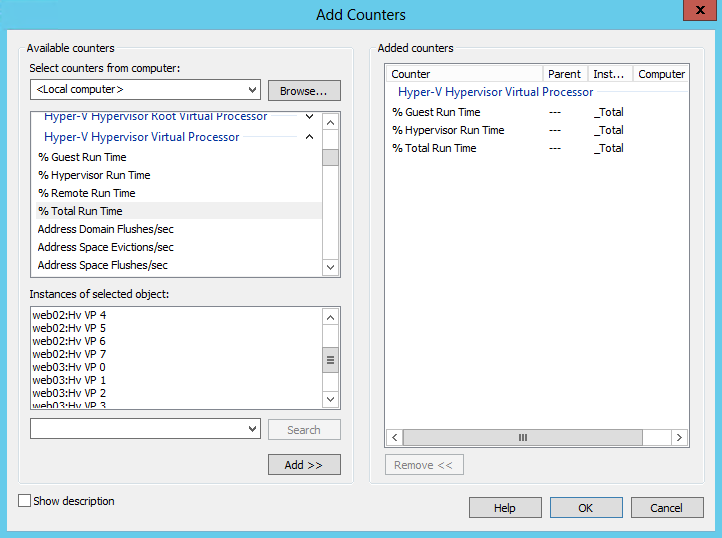
명확성을 위해 가상 컴퓨터에서 생성 된 그래픽로드.
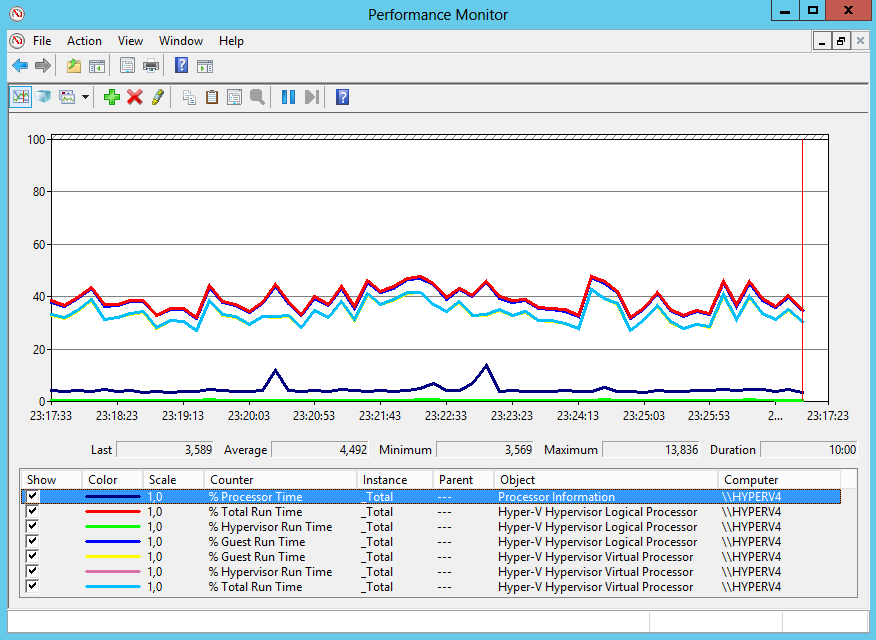
Hyper-V Hypervisor 루트 가상 프로세서
Hyper-V Hypervisor 루트 가상 프로세서에는 Hyper-V Hypervisor 가상 프로세서와 동일한 카운터 집합이 포함되어 있습니다. 그 차이점은 Hyper-V 하이퍼 바이저 루트 가상 프로세서에는 주 파티션 (루트 파티션)에서 작동하는 호스트 OS에 대한 카운터 만 포함되어 있다는 것입니다.
게스트 실행 시간 % - 하이퍼 바이저와 관련이없는 작업에 호스트가 소비 한 CPU 시간의 백분율.
% Hypervisor 실행 시간 - 하이퍼 바이저 서비스에서 호스트 시스템이 소비 한 프로세서 시간의 백분율.
% 총 실행 시간 - 호스트 OS에 의해 생성 된 총 프로세서로드. 이전 카운터의 합계입니다.
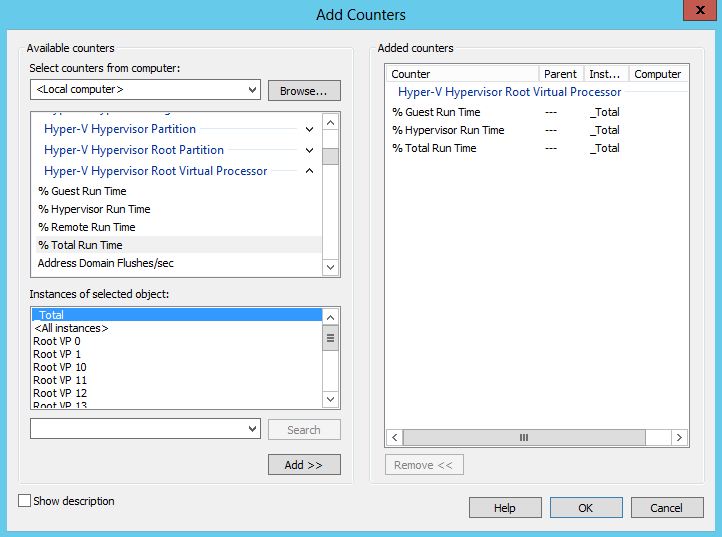
요약 그래프에서 루트 가상 프로세서 및 가상 프로세서의 총 실행 시간 (%)을 합산하면 논리 프로세서의 총 실행 시간 (%) 값을 얻고 루트 가상 프로세서의 총 실행 시간 (%)은 % Processor Time 표준 프로세서 카운터의 값과 대략 일치한다는 것을 알 수 있습니다 .
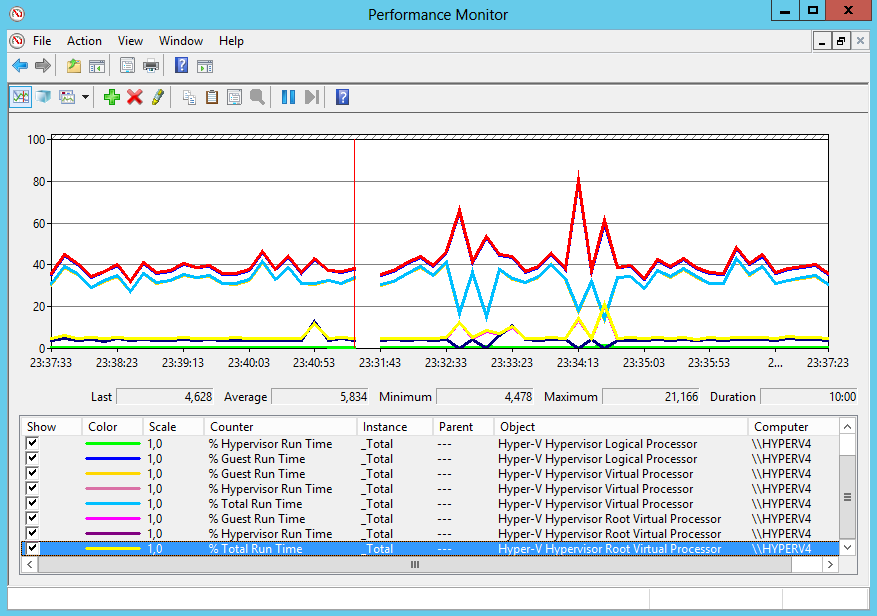
가상 시스템을 고려하지 않고 호스트 시스템의 부하 만 표시하므로 표준 프로세서 시간 프로세서 카운터에 집중해서는 안됩니다. 가장 정확한 CPU 사용 결과는 Hyper-V 서버의 부하를 모니터링하는 데 사용해야하는 Hyper-V Hypervisor 논리 프로세서 키트에 표시됩니다.
카테고리 ~ 시스템 유틸리티 - 이고르 (관리자)시스템 리소스 모니터
자원을 측정하는 프로그램 또는 자원 모니터라고도하는 프로그램은 시스템 상태의 특정 정보 표시기를 표시합니다. 좀 더 간단하다면 기본적으로 CPU 사용량, 사용 된 RAM 크기 및 사용 된 디스크 공간에 대한 데이터입니다. 이러한 유틸리티를 사용하면 시스템 성능 저하 원인을 찾아 컴퓨터의 현재로드를 찾을 수 있습니다. 어플라이언스를 자주 사용하는 사용자들 사이에서 인기가 있습니다.
이러한 프로그램 중 일부는 다양한 정보 (예 : 시스템의 상태를 훨씬 더 명확하게 이해할 수 있습니다. 그리고 아마도 대부분의 경우 프로그램이 먹는 메모리 양을 파악하는 것보다 복잡한 작업을하는 관리자에게 더 적합 할 것입니다. 다른 프로그램은 인터페이스의 매력과 표준 시스템 인터페이스에 통합 할 수있는 기능 (예 : 위젯 형태)에 더욱 중점을 둡니다. 아마 추측했듯이,이 프로그램은 평범한 사용자에게 더 적합합니다. 일반 사용자는 아무런 상황에서도 스레드와 프로세스의 수에 대한 정보를 필요로하지 않습니다. 단, 시야 확장은 예외입니다.
이 리뷰에서는 기능적이고 스타일 화 된 프로그램을 모두 찾을 수 있습니다.
무료 시스템 리소스 모니터 검토
Rainmeter 프로그램 전체 시스템 리소스 제어
이 부문에서 1 위를 차지했습니다. Raimmeter는 디자인 기능에 중점을두고 사용자가 데스크탑에 표시되는 내용과 방법을 완벽하게 제어 할 수 있도록합니다. 실제로이 프로그램에는 시스템 리소스 모니터 이상의 기능이 포함되어 있습니다. 날씨, rss 피드와 같은 다양한 위젯의 바탕 화면 위치를 포함하여 바탕 화면의 디자인을 완전히 변경할 수 있습니다.
Rainmeter가 완전히 다시되었습니다. 그리고 지금 당신의 스타일을 다시 보여주고 자하는 사람들에게 좋은 선택입니다. 모든 다양한 위젯은 별도로 실행될 수 있으며 데스크탑 주위를 자유롭게 이동할 수 있습니다. Rainmeter는 모든 구성 요소의 모양과 모양을 충분히 사용자 정의 할 수 있도록 설계되었습니다. 사실, 이것은 더 이상 단순한 프로그램이 아니라 전체적인 전문 생성자입니다.
모든 유형의 디스플레이 위젯 또는 Rainmeter 스킨 용어는 ini 파일을 통해 편집 할 수 있습니다. 물론 이러한 파일을 설정하는 것은 쉽지 않으며 파일 구조를 연구하는 데 시간을 투자해야하지만 그 결과는 분명 가치가 있습니다. 걱정하지 마세요, 프로그램의 기본 패키지에는 이미 아름답고 양식화 된 위젯이 있습니다. 예를 들어, 그림은 매우 대중적인 템플릿 "수수께끼"를 보여줍니다. Rainmeter는 템플릿을 설치하거나 변경하는 것이 아주 간단하도록 만들어 졌으므로 몇 번의 클릭만으로 충분합니다. 개발자들은 열심히 일했습니다.
잠시 동안 Rainmeter는 죽어가는 프로젝트의 인상을 남겼습니다. 지원하지 않습니다. 그러나 모든 것이 훨씬 간단 해졌으며, 개발자는 사이트 및 프로그램 자체의 완전한 재 작업에 참여했습니다. 그리고 약간의 시간이 걸렸습니다. 이제 자신의 웹 사이트에서 훌륭한 도움뿐만 아니라 훌륭한 포럼을 찾을 수 있습니다. 그건 그렇고, 그들의 웹 사이트에는 Rainmeter에 대한 고유 한 템플릿을 찾을 수있는 "Discover"라는 특별한 섹션이 있습니다.
Windows 모니터 스포트라이트 상세한 시스템 회계
 . 그것은 경쟁자 Rainmeter라고 불릴 수 있습니다. Quest Sowftare 프로그램. 이제 Dell에 속합니다. 그럼에도 불구하고 제품이 개발되고 업데이트 될 것이라는 희망은 그 자체를 정당화하지 못했습니다. 이 프로그램은 여전히 무료이지만 다운로드 링크를 받으려면 등록해야하며 1 년 후에 만료 될 일련 번호를 입력해야합니다. 이것이 왜 혁신적인 것인지 분명하지 않습니다. 아니요, 이것이 다시 한 번 생각 나게하는 그런 방법임을 분명히합니다. 그러나 제품이 실제로 개발되지 않는다면 요점은 무엇입니까? 좀 더 다운로드 할 수 있습니다. 이전 버전. 또한 인터넷에서 사용자로부터 불만 사항을 찾을 수 있습니다. 그들의 성명서에 따르면 프로그램이 64 비트 Windows에서 올바르게 작동하지 않을 때가 있으며 문제가 발생할 수 있습니다.
. 그것은 경쟁자 Rainmeter라고 불릴 수 있습니다. Quest Sowftare 프로그램. 이제 Dell에 속합니다. 그럼에도 불구하고 제품이 개발되고 업데이트 될 것이라는 희망은 그 자체를 정당화하지 못했습니다. 이 프로그램은 여전히 무료이지만 다운로드 링크를 받으려면 등록해야하며 1 년 후에 만료 될 일련 번호를 입력해야합니다. 이것이 왜 혁신적인 것인지 분명하지 않습니다. 아니요, 이것이 다시 한 번 생각 나게하는 그런 방법임을 분명히합니다. 그러나 제품이 실제로 개발되지 않는다면 요점은 무엇입니까? 좀 더 다운로드 할 수 있습니다. 이전 버전. 또한 인터넷에서 사용자로부터 불만 사항을 찾을 수 있습니다. 그들의 성명서에 따르면 프로그램이 64 비트 Windows에서 올바르게 작동하지 않을 때가 있으며 문제가 발생할 수 있습니다.
스포트라이트가 더 초점을 맞추고 있습니다. 시스템 관리자일반 사용자보다 그러나 프로그램이 콘솔 인터페이스를 가지고 있다고 생각해서는 안되며, 일련의 키가있는 명령 만 사용하여 시작할 수 있습니다. 이 프로그램은 훌륭한 인터페이스를 가지고 있습니다. 단순히 기능에 초점을 맞추고 모든 시스템 리소스의 상태를 상당히 상세하게 분석합니다. 거의 필요하지 않은 것 일반 사용자. 물론 스레드와 프로세스의 수는 흥미로운 정보가 될 것이지만 평균적인 사용자에게 아무 것도 알려주지 않을 것입니다. Rainmeter와 달리 Spotlight는 별도의 위젯으로 스타일을 지정하거나 분리 할 수 없으며 프로그램은 완전한 응용 프로그램입니다.
프로그램의 기본 창은 자원이 시스템에서 상호 연결된 것처럼 시스템의 자원에 대한 정보를 가지도록 설계되었습니다. 예를 들어, 메모리에 대한 모든 프로세서 액세스를 볼 수있을뿐 아니라 디스크에 저장된 최신 데이터 파일을 볼 수 있습니다. 각 자원에 대해 임계 값을 개별적으로 구성 할 수 있습니다. 임계 값에 도달하면 트레이 아이콘 옆에 팝업 창이 나타납니다. 측정 된 각 시스템 리소스는 별도의 프로그램 창에서 열 수 있습니다. 차트는 아주 잘 구현됩니다. 그들은 매력적인 디자인을 가지고 있으며 원하는대로 사용자 정의 할 수 있습니다. Spotlight는 도메인의 원격 컴퓨터에도 액세스 할 수 있지만이 기능은 표준 Windows 작업 그룹에서는 작동하지 않습니다.
스포트라이트에는 몇 가지 단점이 있습니다. 먼저 글꼴이나 글꼴 크기를 변경할 수 없습니다. 물론, 프로그램을 한 두 번 열면이 단점을 발견 할 수 없습니다. 둘째, 이론적 인 대역폭 임계 값을 변경하여 네트워크로드를 표시 할 수 없습니다. 즉, 100 MB. 트래픽이 특별히 크지 않으면 변경 사항을 볼 수 없습니다. 네트워크를 통해 큰 파일을 이동하지 않는 한. 물론, 기본적으로 계산량이 부족한 트래픽은 서버에서 특히 흥미롭지는 않지만, 일반 사용자 시스템의 경우에는 트래픽이 적어도 중요한 정보가 될 수 있습니다. 셋째, 스포트라이트는 전체 화면 모드에서만 열립니다. 다른 디스플레이 모드, 투명도 설정 또는 표시된 자원의 일부만 표시됩니다. 그러나 프로그램에 대해서만 할당 할 수있는 추가 모니터가있는 경우 운이 좋다.
일반적으로 말해서, 권력은이 범주의 프로그램에서 가장 좋은 도구입니다.
계량 시스템 자원을위한 Sysmetrix 모니터 아날로그 계량기
 Rainmeter의 아날로그이지만, 기능이 약간 적습니다. Rainmeter와 마찬가지로 프로그램을 사용하여 스타일에 맞게 모양과 모양을 사용자 정의 할 수 있습니다. 그러나 모든 자원 표시기를 배치해야하는 템플리트 하나만 사용할 수 있습니다. 데스크톱의 디자인을 완전히 바꾸려는 사람들에게는 불쾌한 소식입니다. 그러나, 긍정적 인면이 있는데, 템플릿을 구성하는 것이 Rainmeter보다 훨씬 쉽습니다.
Rainmeter의 아날로그이지만, 기능이 약간 적습니다. Rainmeter와 마찬가지로 프로그램을 사용하여 스타일에 맞게 모양과 모양을 사용자 정의 할 수 있습니다. 그러나 모든 자원 표시기를 배치해야하는 템플리트 하나만 사용할 수 있습니다. 데스크톱의 디자인을 완전히 바꾸려는 사람들에게는 불쾌한 소식입니다. 그러나, 긍정적 인면이 있는데, 템플릿을 구성하는 것이 Rainmeter보다 훨씬 쉽습니다.
Sysmetrix는 다양한 지표, 시스템 상태를 모니터링하는 기능 및 탁월한 인터페이스를 결합합니다. 모듈 목록에는 프로세서, RAM, 디스크 공간, 페이지 파일, 네트워크, 플레이어 컨트롤, 날씨, 배터리, SSID, 마더 보드 정보 등이 포함됩니다. 모듈 중에는 날씨와 시계도 있지만, 자원에 속하지는 않지만 여전히 사용자들에게 인기가 있습니다. 인터페이스를 양식화하는 기능은 Sysmetrix에서 여러 가지 아름답고 편리한 템플릿을 찾을 수있는 인기있는 사이트에서 느껴집니다. 작은 막대 (공간을 절약하는 사람들)에서 먼 거리에서 고려하기에 매우 편리한 대형 센서까지 (이제 서버의 상태를 보려면 다음 표로 갈 필요가 없습니다). Sysmetrix는 아날로그, 텍스트, 바, 막대 그래프, 그래프, 버튼, 교정 그래프 등 다양한 유형의 디스플레이를 지원합니다. 따라서 컴퓨터를 사용자 정의 할 수있는 아름다움을 찾으십시오.
SysMetrix 버전의 마지막 업데이트는 2011 년 3 월에있었습니다 (버전 3.45). 그러나이 프로그램은 Windows 8에서 실행됩니다.
TinyResMeter는 간단하고 빠른 시스템 리소스 모니터입니다.
 - 작고 간단하지만 빠르며 강력한 자원 모니터링 도구입니다. TinyResMeter는 프로그램 인터페이스가 글꼴, 색상 만 변경 될 수는 없지만 프로세서로드, 메모리 사용, 프로세스 수 표시 등을 포함한 광범위한 정보를 제공합니다. 작은 프로그램 (91Kb)에 얼마나 많은 기능이있을 수 있는지 놀랍습니다. 동시에 프로그램 자체도 자원을 거의 사용하지 않아 훨씬 매력적입니다. 그러나 멀티 프로세서 컴퓨터 시대에 TinyResMeter GUI는 약간 오래된 것처럼 보입니다. 보다 사용자 친화적 인 인터페이스, 커스터마이징 유연성 및 최신 기능을 제공하는 많은 수의 아날로그 제품을 감안할 때 TinyResMeter는 물론 거의 현대적이지 않습니다. 그러나 모든 것은 항상 작업에 달려 있습니다. 필요한 경우 간단한 프로그램, 많은 종소리와 휘파람, 안정적으로 작동합니다, 그럼이게 당신이 찾고있는 것입니다.
- 작고 간단하지만 빠르며 강력한 자원 모니터링 도구입니다. TinyResMeter는 프로그램 인터페이스가 글꼴, 색상 만 변경 될 수는 없지만 프로세서로드, 메모리 사용, 프로세스 수 표시 등을 포함한 광범위한 정보를 제공합니다. 작은 프로그램 (91Kb)에 얼마나 많은 기능이있을 수 있는지 놀랍습니다. 동시에 프로그램 자체도 자원을 거의 사용하지 않아 훨씬 매력적입니다. 그러나 멀티 프로세서 컴퓨터 시대에 TinyResMeter GUI는 약간 오래된 것처럼 보입니다. 보다 사용자 친화적 인 인터페이스, 커스터마이징 유연성 및 최신 기능을 제공하는 많은 수의 아날로그 제품을 감안할 때 TinyResMeter는 물론 거의 현대적이지 않습니다. 그러나 모든 것은 항상 작업에 달려 있습니다. 필요한 경우 간단한 프로그램, 많은 종소리와 휘파람, 안정적으로 작동합니다, 그럼이게 당신이 찾고있는 것입니다.
StatBar 시스템 자원 통계 패널
다른 리소스 모니터. 프로그램 인터페이스는 화면 상단이나 하단에있는 패널입니다 (패널의 일부만 그림에 표시됨). 이 패널에서는 모니터 너비만큼 인디케이터를 배치 할 수 있습니다. 지원되는 지표 목록은 매우 넓으며 각 지표는 필요에 맞게 사용자 정의 할 수 있습니다. 모듈을 추가하여 사운드 음량을 조절하고 다른 응용 프로그램을 빠르게 호출하고 WinAmp 작동을 제어하고 Caps Lock, Num Lock 등을 활성화 / 비활성화 할 수 있습니다. StatBar는 시각적으로 TinyResMeter보다 매력적이지만 글꼴을 사용자 정의 할 수 없으므로 고해상도 스크린에서 읽기가 불편합니다. 그럼에도 불구하고 StatBar는 여전히 사용자가 룩을 사용자 정의 할 수있게 해 주며 프로그램에는 6 가지 디스플레이 색 구성표와 투명도 설정이 포함됩니다.
메인 시스템 자원의 FreeMeter 모니터링
 Tiler.com의 두 가지 버전이 있습니다. FreeMeter Pro 및 덜 무료 FreeMeter 버전. 언뜻보기에, 무료 버전은 단단한 인상을줍니다. 여기에는 프로세서, 하드 드라이브, RAM 및 페이징 파일이 포함됩니다. 디스크 사용량 표시는 디스크 공간 표시와 트래픽으로 나뉩니다. 디스크 공간의 존재 및 사용은 텍스트가있는 테이블로 표시됩니다 (한 줄 아래의 각 줄). 디스크 트래픽을 그래프로 나타냅니다. 원칙적으로 모든 것이 아주 간단하고 명확합니다. RAM 및 페이징 파일 사용에 대한 정보를 표시하려면 텍스트 및 그래픽 형식을 모두 사용할 수 있습니다. 그러나 이상한 일이 여기서 발견되었습니다. 테스트 컴퓨터에는 3GB의 메모리가 있었으며 디스플레이에는 2GB 만 표시되었습니다. 아마 어떤 종류의 한계가 있으며, 이것은 나쁘다.
Tiler.com의 두 가지 버전이 있습니다. FreeMeter Pro 및 덜 무료 FreeMeter 버전. 언뜻보기에, 무료 버전은 단단한 인상을줍니다. 여기에는 프로세서, 하드 드라이브, RAM 및 페이징 파일이 포함됩니다. 디스크 사용량 표시는 디스크 공간 표시와 트래픽으로 나뉩니다. 디스크 공간의 존재 및 사용은 텍스트가있는 테이블로 표시됩니다 (한 줄 아래의 각 줄). 디스크 트래픽을 그래프로 나타냅니다. 원칙적으로 모든 것이 아주 간단하고 명확합니다. RAM 및 페이징 파일 사용에 대한 정보를 표시하려면 텍스트 및 그래픽 형식을 모두 사용할 수 있습니다. 그러나 이상한 일이 여기서 발견되었습니다. 테스트 컴퓨터에는 3GB의 메모리가 있었으며 디스플레이에는 2GB 만 표시되었습니다. 아마 어떤 종류의 한계가 있으며, 이것은 나쁘다.
Windows 운영 체제는 충분히 안정적으로 작동합니다. 그녀는 혼자 컴퓨터에있는 동안. 그러나 Microsoft 개발자와 관련한 타사 프로그램이 컴퓨터에 설치되기 시작하면 다양한 결함이 나타나기 시작하고 문제가 발생합니다. 심한 경우에는 이러한 문제로 인해 파란색의 "죽음의 화면"이 생겨 거의 누구도 행복하지 않습니다. 여기서 중요한 것은 개발자가 타사 프로그램 "비뚤어진 손". 또한 컴퓨터에 설치된 많은 프로그램의 작동으로 인해 발생할 수있는 모든 종속성, 뉘앙스 및 특성을 설명하는 것이 가장 기본적인 문제입니다. 어느 누구도 모든 것을 고려할 수 없기 때문에 컴퓨터 작동에 문제가 발생하여 정지, 억제 등으로 표현됩니다. 인내심이 끝나고 미숙 한 사용자가 단순히 시스템을 재설치하여 문제를 해결합니다. 몇 가지 이유로 (전체 사용자 친화적 인 프로그램을 복원해야 할 필요성, 문제가 반복되지 않는다는 보장이 없음 등) 항상 실제적인 출구가되는 것은 아닙니다. 때로는 문제가 무엇인지 알아내는 것이 좋습니다. 이러한 싸움을위한 프로그램이 실시간으로 컴퓨터를 모니터링해야합니다. 예를 들어, INIDIM 그룹의 Overload Monitor.
물론, 오버로드 모니터는 모든 사람을위한 프로그램이 아닙니다. 이 도구는 주로 시스템 관리자, 프로그램 개발자 및 숙련 된 사용자를 대상으로합니다 : 컴퓨터를 모니터링하여 운영상의 문제를 파악하고 컴퓨터의 최고 작업 부하를 결정해야하는 모든 사람들을위한 도구입니다. 오버로드 모니터는 CPU로드, RAM, 디스크를 모니터링하고 단일 임시 로그에서로드에 대한 정보를 줄이는 작은 프로그램입니다. 한 가지 유의 사항 :이 프로그램은 Windows 플랫폼에 구축 된 네트워크에만 적합합니다.
시스템 관리자시스템 관리자에게 프로그램의 초기 오리 엔테이션 어떤 캐리어에서 발사 등의 기능을 미리 결정 : 시스템 폴더, 플로피 디스크, USB 플래시 드라이브. 동시에 관리자는받은 보고서를 동일한 매체에 저장할 필요조차 없습니다. 지정된 보고서에 자동으로 저장됩니다. 네트워크 폴더. 따라서 관리자는 플래시 드라이브에 넣고 프로그램을 실행하고 진단 프로그램을 실행하고 다음 워크 스테이션으로 이동하는 등 번거롭지 않게 모든 데이터를 한 곳에서 처리 할 수 있습니다. (우리는 각 테스트를 거친 컴퓨터마다 라이센스가 필요하다는 것을 상기합니다.) 분석은 내 귀에 지저분한 회계사없이 편안한 분위기에서 수행 될 수 있습니다. "그리고 나는 더 ..."보고서 자체는 HTML, TXT, CVS 파일. 당신에게 적합한 것을 선택하십시오. 보고서 매개 변수는 사용자 정의가 가능합니다. 다른 컴퓨터에서 프로그램을 사용하지 않고 자신 만의 데스크톱 / 랩톱 만 제어하는 경우 보고서 매개 변수의 일부를 사용하지 않아 불필요한 정보로 하드 디스크를 채우지 않아도됩니다.
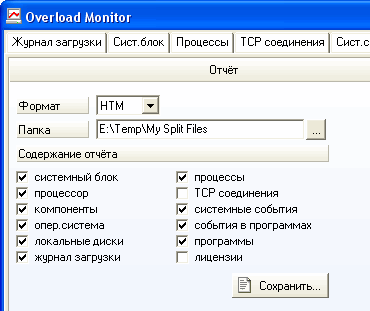 |
컴퓨터의 소프트웨어 및 하드웨어에 대한 데이터 모음은 대규모 조직의 시스템 관리자를위한 프로그램의 중요한 구성 요소입니다. 회사의 비용으로 자신의 컴퓨터를 "업그레이드"하거나 또는 "실험을 위해"프로세서를 오버 클러킹하거나 작업 기계에서 직접 생산 활동에 필요하지 않은 소프트웨어를 설치하려는 직원을 항상 찾을 수 있습니다. 이 모든 것은 과부하 감시 탭 "시스템 장치"와 "프로그램"을 사용하여 쉽게 제어 할 수 있습니다.
관리자가 근처에 있지 않을 때 워크 스테이션에서 문제가 발생할 수 있습니다. 이 경우 직원은 관리자를 찾을 필요조차 없습니다. 프로세서는 프로세서가 특정 용량으로 일정 기간 동안로드 될 때 특정 주소로 알림을 보낼 수있는 기능을 제공합니다.
개인 사용자의 경우종종 사용자는 실행중인 프로그램 중 어느 것이 프로세서에 부하를 증가시키는지를 이해할 수없는 상황에 처해 있습니다. 네, 그런 일은 불가능합니다. 물론 일반 "작업 관리자" 운영 체제그러나이 유틸리티는 전체적으로 프로세서에 대한 부하 만 표시하며이 외에도 보고서를 보관하지 않습니다. 작업 관리자의 CPU로드 화면에는 길이에 따라 시간 눈금이 없으며 어떤 프로세스가 최대로드를 유발했는지 표시하지 않습니다. 오버로드 모니터는 사용자 정의 작업 보고서를 표시 할뿐만 아니라 사용자 정의 보고서를 작성합니다. 사실 과부하 모니터는 듀얼 코어 듀얼 코어 프로세서 부하 제어를 지원하지 않지만 이것이 필요한 상황은 매우 드뭅니다.
 |
| 로딩 레벨과 ""범인 ""피크로드 - 모든 것이 표시됩니다. |
CPU로드를 모니터링하는 것 외에도 제어가 수행됩니다. 랜덤 액세스 메모리, 실행중인 프로세스 및 디스크 조작. 이 모든 정보는 시스템 및 프로그램 이벤트의 로그에 명확하게 표시됩니다. 많은 이벤트가 있어도 특별한주의를 기울여야하는 정보를 쉽게 찾을 수 있습니다. 이러한 이벤트에는 특수 아이콘이 표시됩니다. 보고서에 그러한 아이콘이 없으므로 "오류"또는 "경고"라는 단어를 검색 할 때 보고서의 행을 읽어야합니다.
이 프로그램을 사용하여 정기적 인 검사를 수행하면 컴퓨터의 상태를 모니터링하고 발생하는 문제를 신속하게 확인할 수 있습니다. 필요한 경우 시스템 시작시 자동으로 프로그램을 실행할 수 있습니다.
요약오버로드 모니터는 작업이나 취미의 성격 상 컴퓨터 로딩 상태를 모니터링해야하는 사람들에게 유용한 유틸리티입니다. 이벤트 로그를 관리하고 CPU 사용량 및 모든 유형의 컴퓨터 메모리를 시각적으로 표시하여 문제를 진단하고 문제를 해결하는 방법을 결정하는 데 도움을줍니다.
시스템 제한 사항 : 개발자가 하드웨어 제한을 발표하지 않았으므로이 프로그램은 Windows를 실행하는 컴퓨터에서 작동합니다.
프로그램 데모 버전의 제한 사항 :
- 3 시간의 근무 기간;
- 불완전한보고가 남아있다;
- 테스트 기간은 첫 번째 출시 후 30 일 후에 종료됩니다.


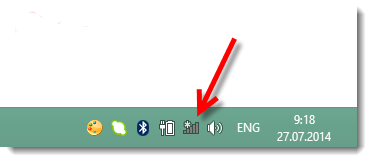 노트북에서 Wi-Fi 어댑터를 사용하는 방법
노트북에서 Wi-Fi 어댑터를 사용하는 방법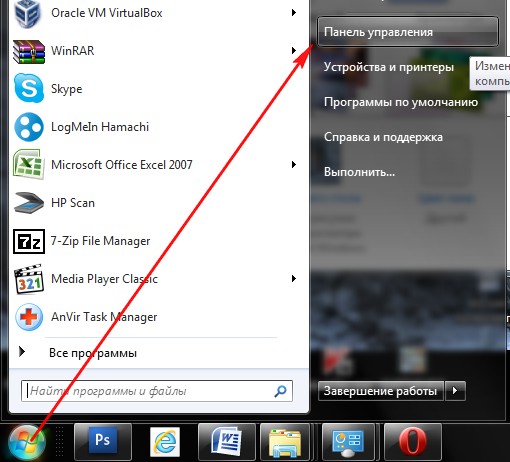 Windows Live ID 및 전자 메일 계정 설정
Windows Live ID 및 전자 메일 계정 설정 ipad에서 오리엔테이션은 바뀌지 않습니다.
ipad에서 오리엔테이션은 바뀌지 않습니다.